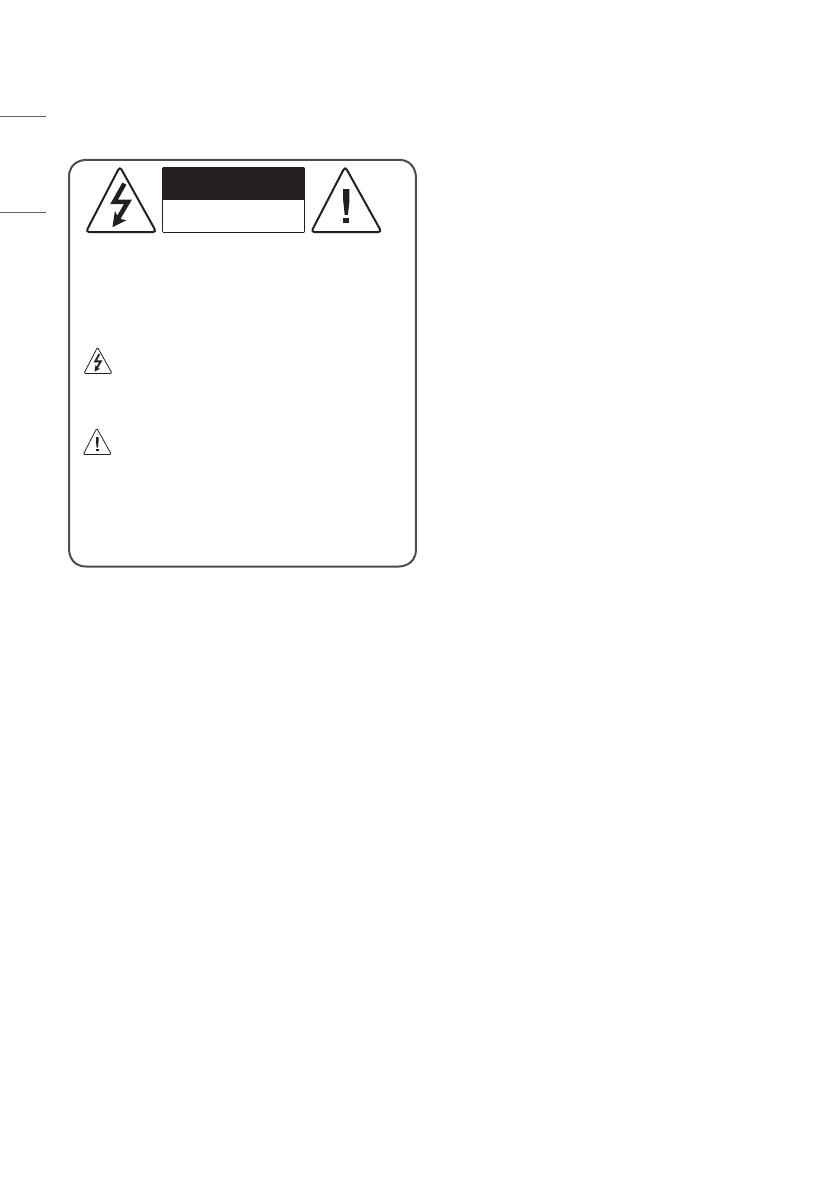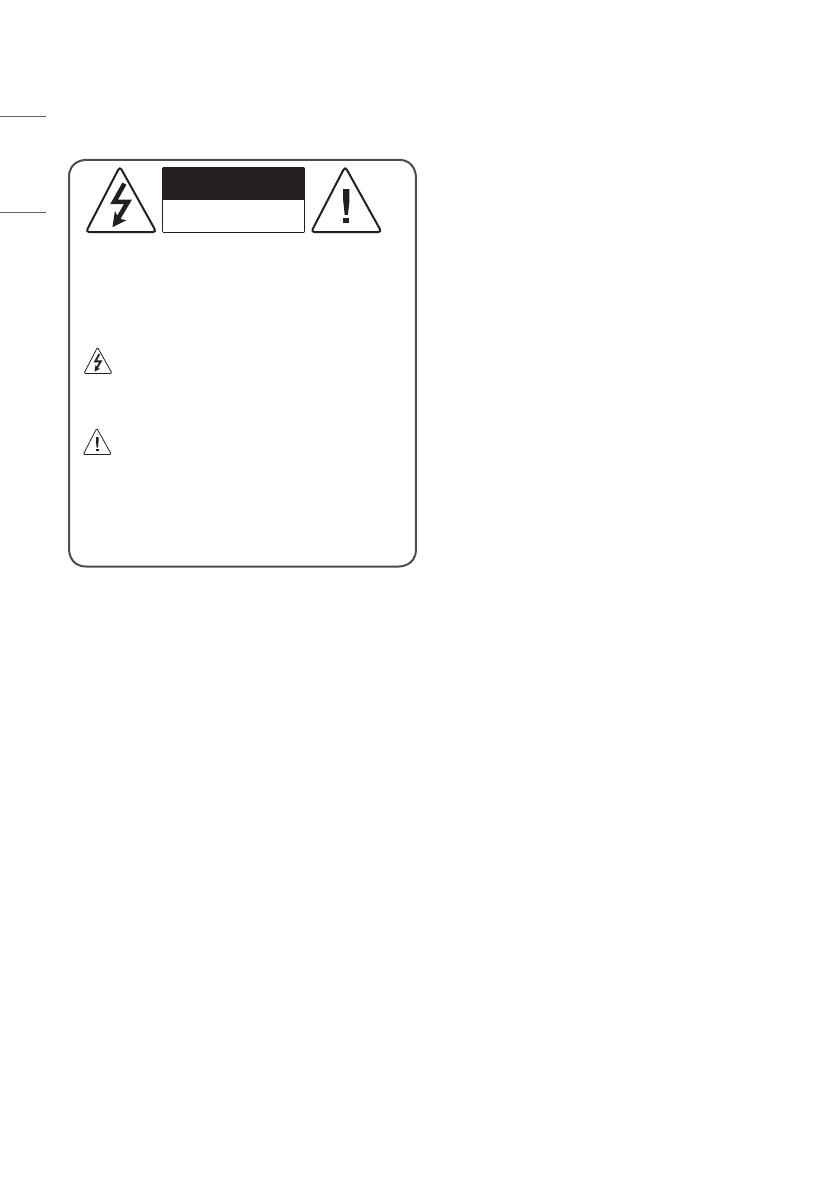
2
Aviso! Instruções de
segurança
CUIDADO
RISCO DE CHOQUE ELÉTRICO
NÃO ABRIR
CUIDADO : PARA REDUZIR O RISCO DE CHOQUE ELÉTRICO, NÃO
REMOVA A COBERTURA (OU A PARTE POSTERIOR). NENHUMA
DAS PEÇAS DO INTERIOR SE DESTINA A SER MANIPULADA PELO
UTILIZADOR. CONTACTE O PESSOAL DE ASSISTÊNCIA TÉCNICA
QUALIFICADA.
Este símbolo visa alertar o utilizador para a presença de
"tensão perigosa" não isolada dentro da caixa do produto,
que pode ser de magnitude suciente para representar um risco
de choque elétrico para pessoas.
Este símbolo visa alertar o utilizador para a presença de
instruções de manutenção (assistência técnica) e
funcionamento importantes na literatura que acompanha o
aparelho.
AVISO : PARA REDUZIR O RISCO DE INCÊNDIO E DE CHOQUE
ELÉTRICO, NÃO EXPONHA ESTE PRODUTO A CHUVA OU
HUMIDADE.
• PARA IMPEDIR O ALASTRAMENTO DE CHAMAS, MANTENHA
SEMPRE AS VELAS OU OUTROS OBJETOS COM CHAMAS ABERTAS
AFASTADAS DESTE PRODUTO.
• Não coloque a TV nem o controlo remoto nos seguintes
ambientes:
- Mantenha o aparelho afastado da luz solar direta.
- Um local com humidade elevada, como p. ex. uma casa de
banho
- Próximo de fontes de calor como p. ex. fornos e outros aparelhos
que emitam calor.
- Próximo de balcões de cozinha ou humidicadores, onde possam
facilmente car expostos a vapor ou óleo.
- Uma área exposta à chuva ou ao vento.
- Não expor a gotas ou salpicos e não colocar objetos com
líquidos, tais como vasos, chávenas, etc., em cima ou por cima
do aparelho (p. ex. em prateleiras acima da unidade).
- Perto de objetos inamáveis, por exemplo, gasolina ou velas, ou
expor o televisor a ar condicionado direto.
- Não instale em locais excessivamente poeirentos.
Caso contrário, isto poderá provocar um incêndio, choque eléctrico,
avaria ou deformações no produto.
• Ventilação
- Instale o televisor em locais devidamente ventilados. Não o
instale em espaços fechados, por exemplo, numa estante.
- Não instale o produto em cima de alcatifas ou almofadas.
- Não bloqueie nem cubra o produto com panos ou outros
materiais enquanto estiver ligado à corrente.
• Nunca toque nas aberturas de ventilação. Quando o televisor
estiver a funcionar durante muito tempo, as aberturas de
ventilação poderão aquecer.
• Proteja o cabo de alimentação contra danos físicos ou mecânicos,
como ser torcido, dobrado, comprimido, entalado numa porta ou
pisado. Preste atenção às chas, às tomadas eléctricas e ao ponto
em que o cabo sai do aparelho.
• Não desloque o televisor se o cabo de alimentação estiver ligado.
• Não utilize um cabo de alimentação danicado ou que não entre
corretamente.
• Segure bem na cha quando desligar o cabo de alimentação. Não
puxe o cabo de alimentação para desligar o televisor.
• Não ligue demasiados dispositivos à mesma tomada para não
causar incêndio ou choque elétrico.
• DESLIGAR O DISPOSITIVO DA ALIMENTAÇÃO
- A cha de alimentação é o dispositivo de desconexão. Em caso
de emergência, tem de ser possível aceder facilmente à cha de
alimentação.
• Não deixe os seus lhos subirem ou agarrarem-se à TV. Caso
contrário, a TV pode cair, provocando ferimentos graves.
• Ligação da Antena Exterior à Terra (Poderá variar consoante
o país):
- Se estiver instalada uma antena exterior, siga as precauções
indicadas abaixo.
O sistema de antena exterior não deve ser posicionado nas
proximidades de cabos de eletricidade aéreos ou outros circuitos
elétricos de luz ou alimentação, nem onde possa entrar em
contacto com tais cabos ou circuitos de eletricidade, pois poderá
causar morte ou lesões graves.
O sistema de antena deve estar ligado à terra como proteção de
picos de corrente e cargas eletrostáticas.
A secção 810 da Lei "National Electrical Code" nos EUA fornece
informações sobre correta ligação à terra do mastro e estrutura
de suporte, ligação à terra do o de entrada a um unidade
de descarga da antena, dimensões dos condutores de terra,
posicionamento da unidade de descarga da antena, ligação a
elétrodos de terra e requisitos para o elétrodo de terra.
Ligação da antena à terra de acordo com a Lei "National
Electrical Code", ANSI/NFPA 70